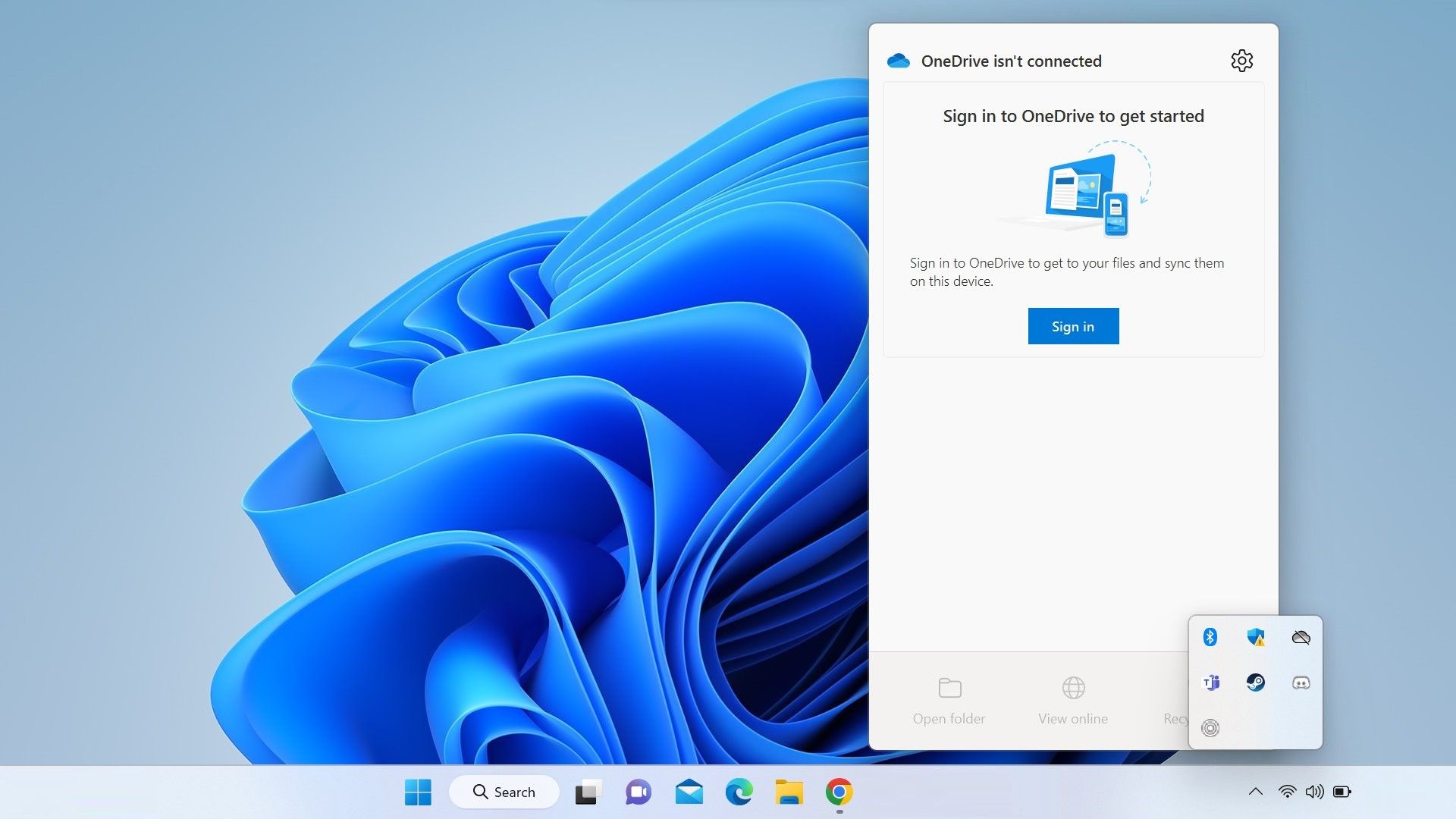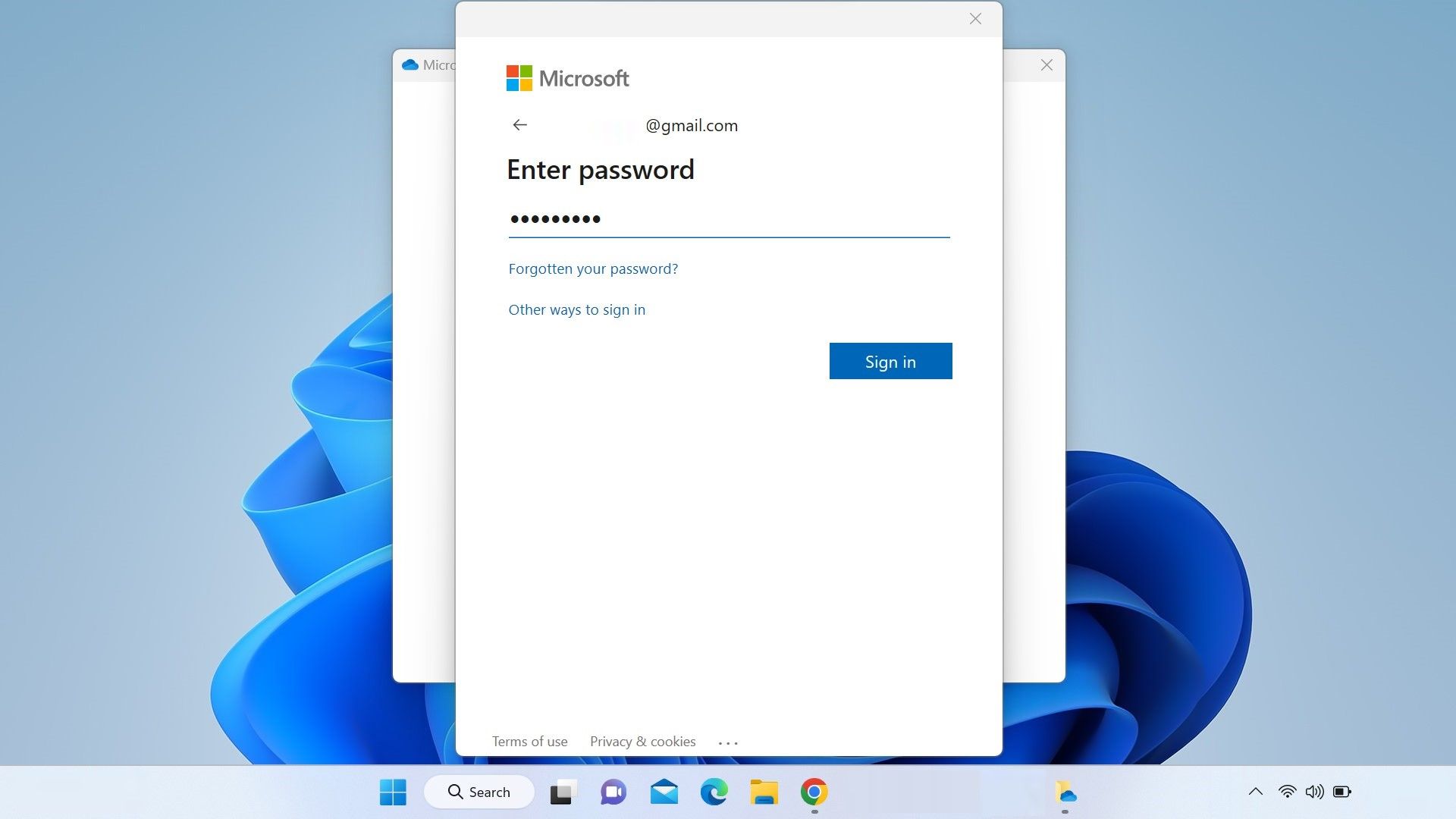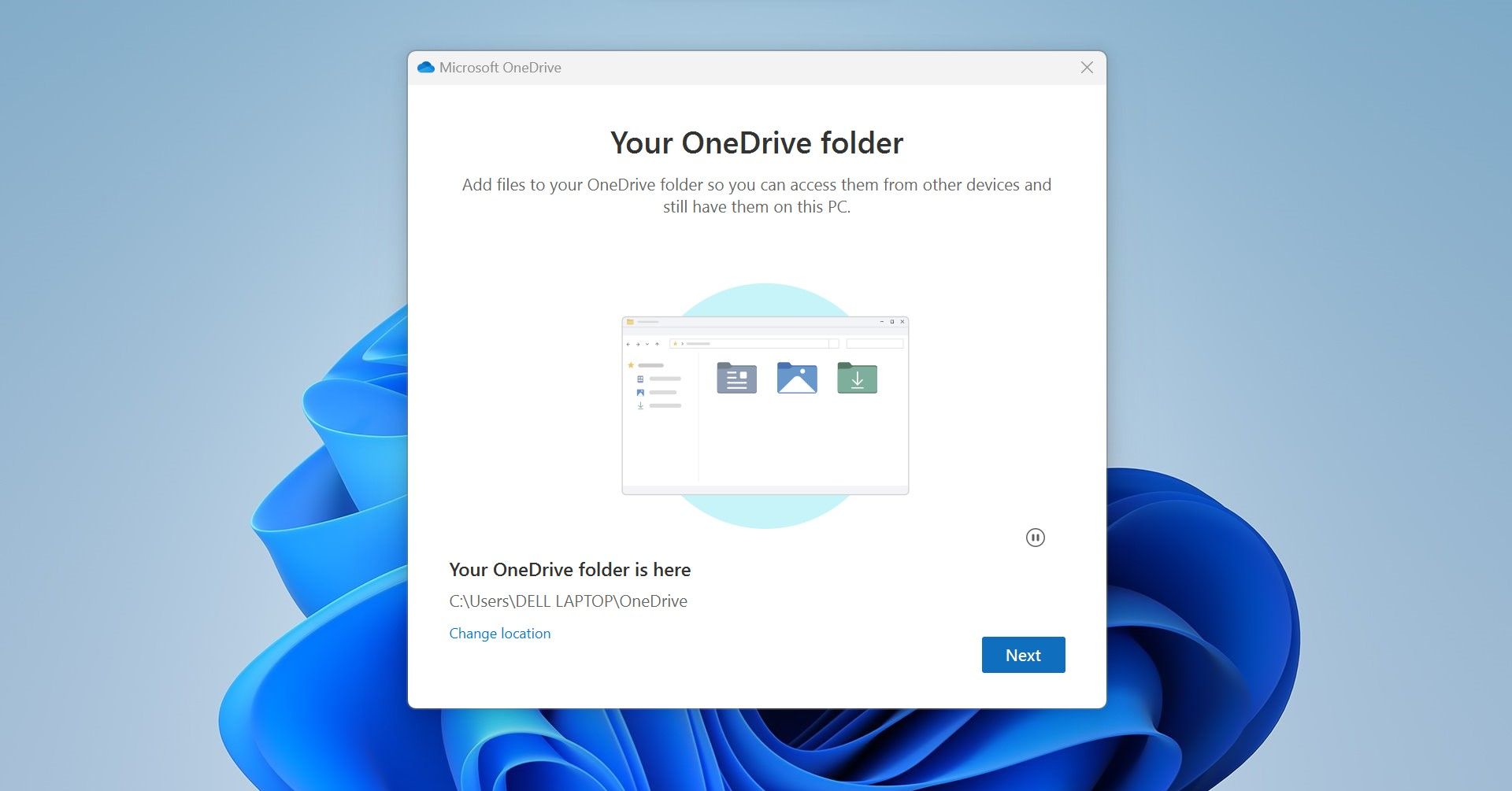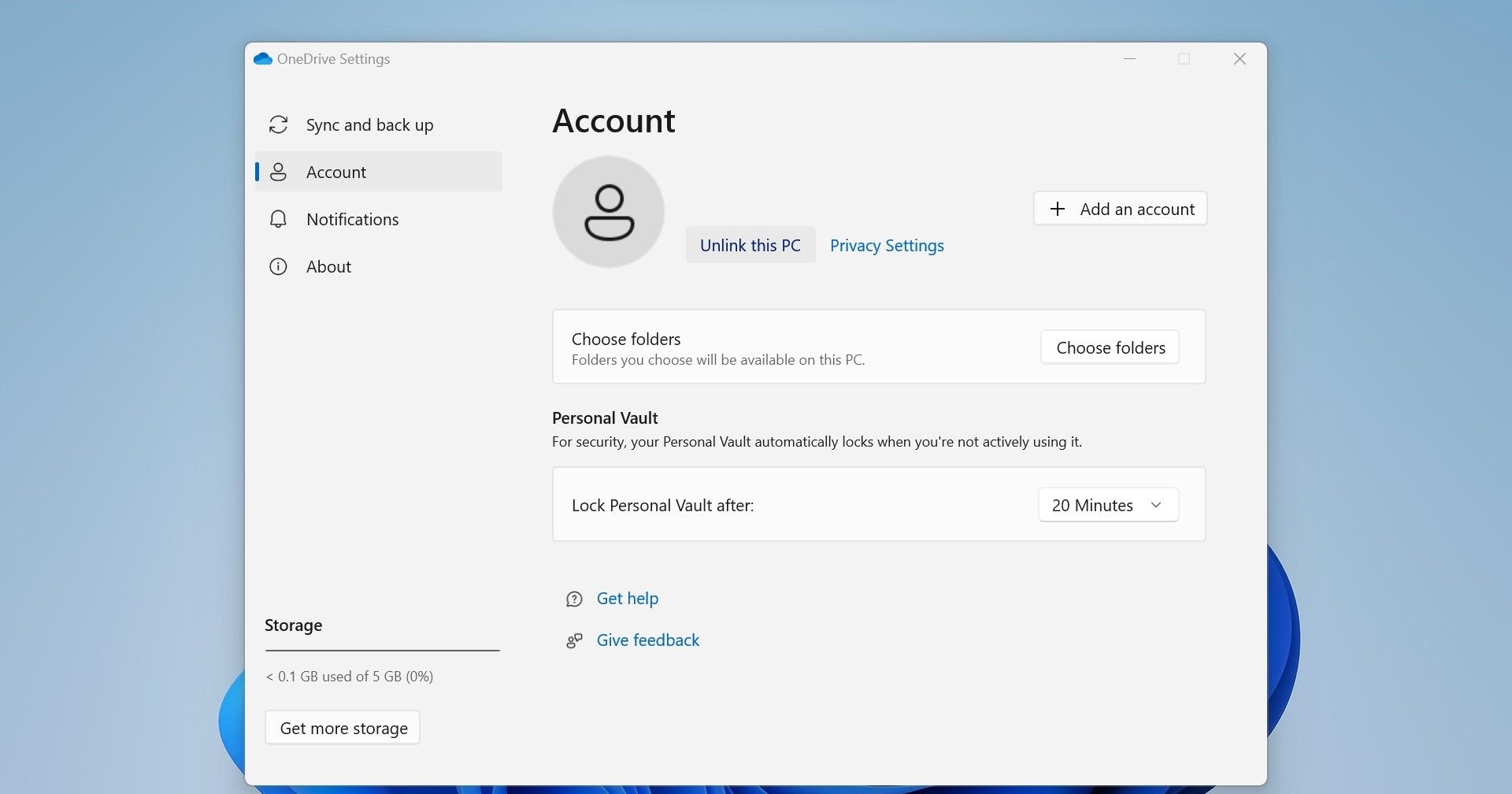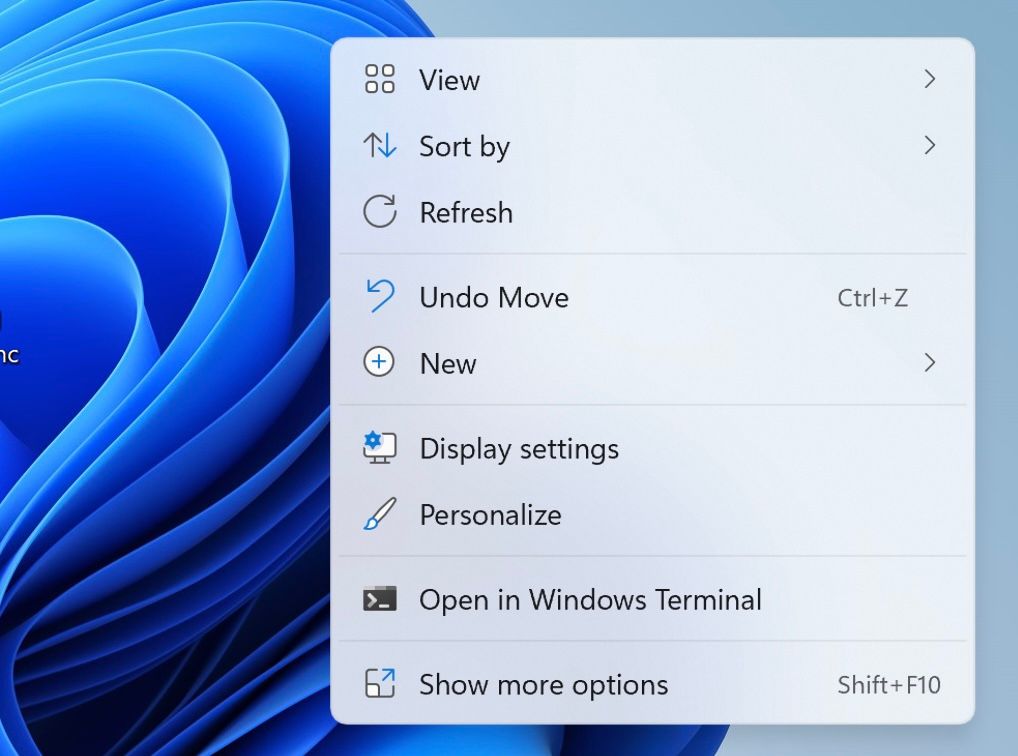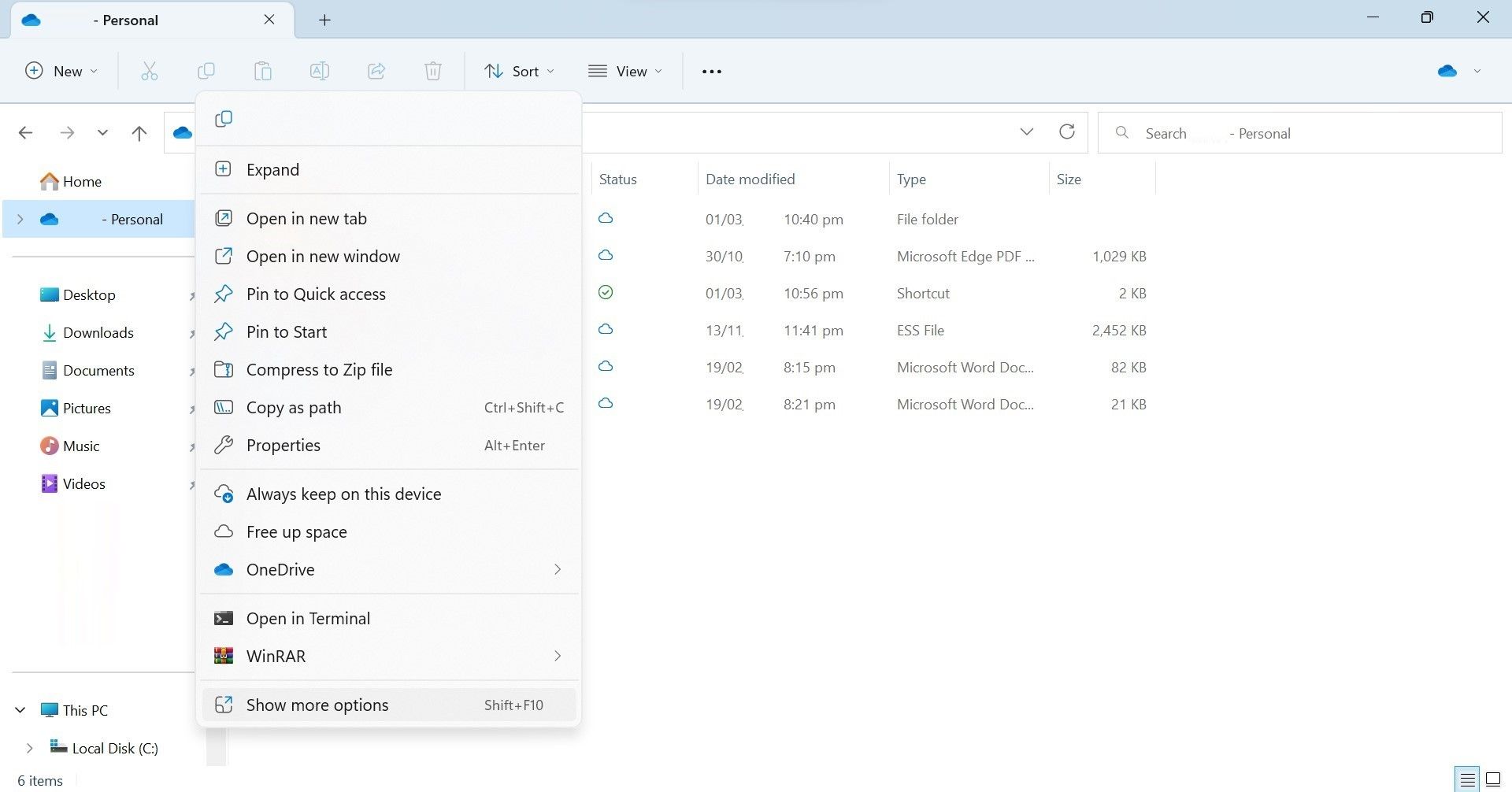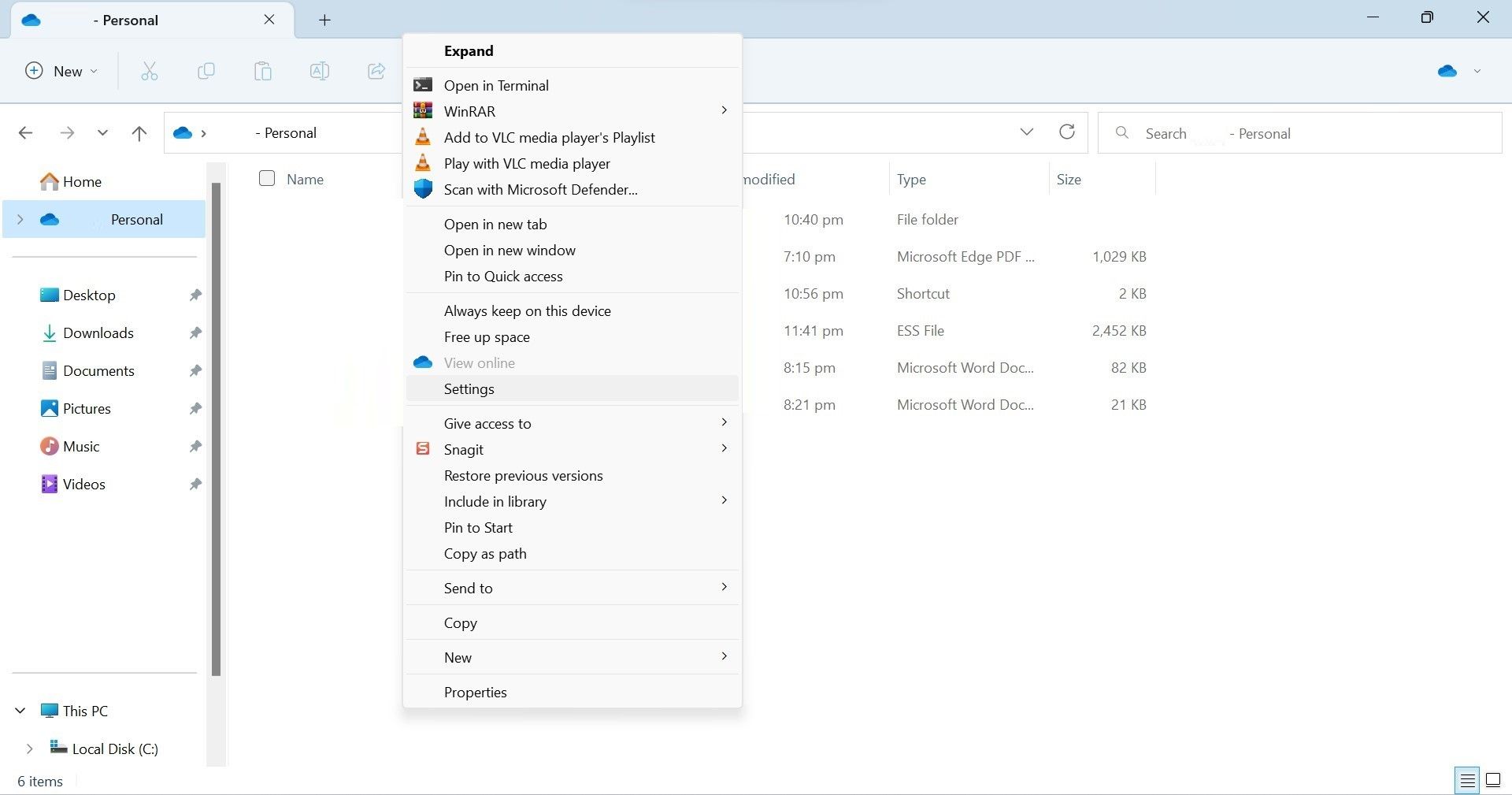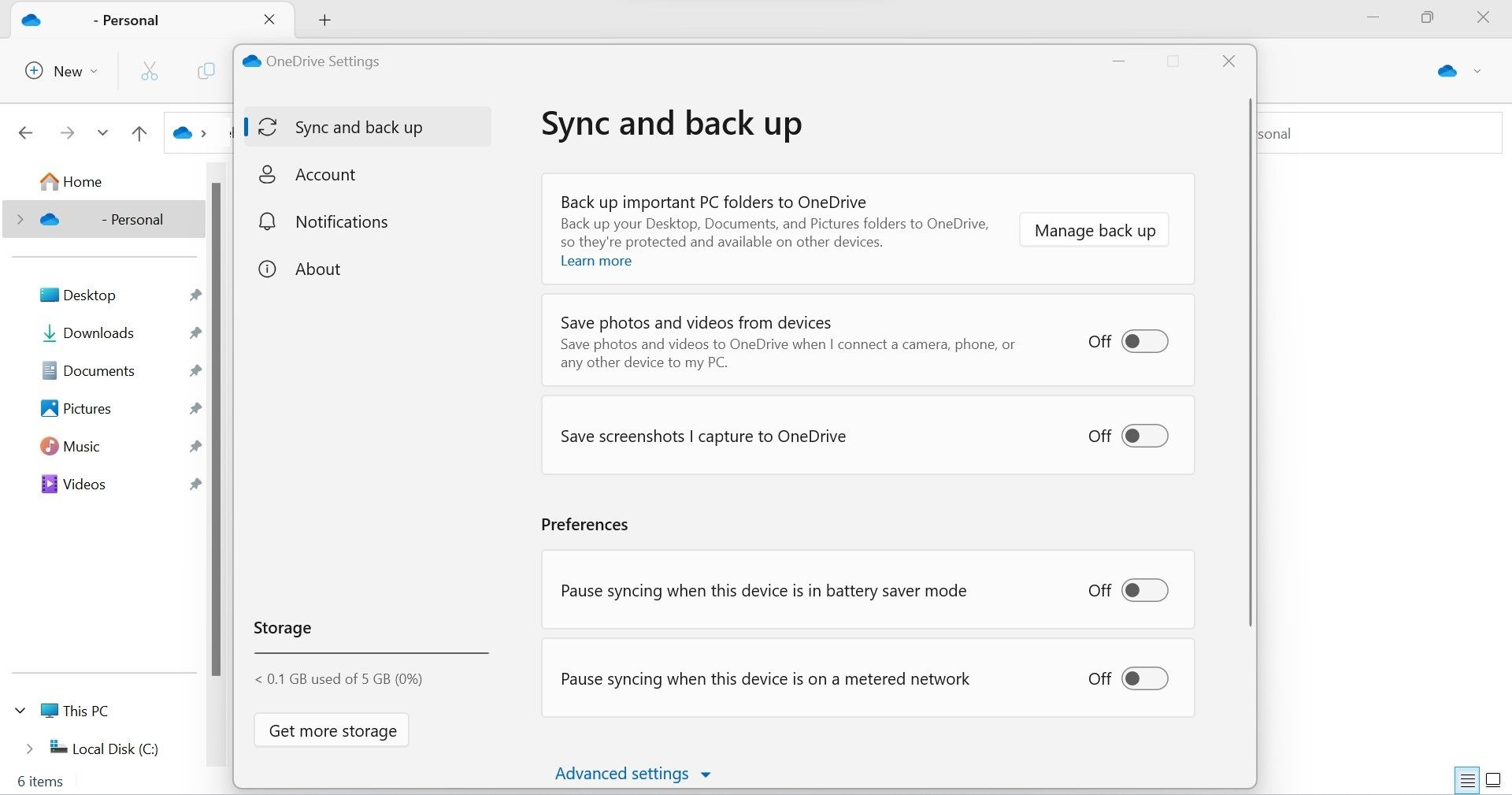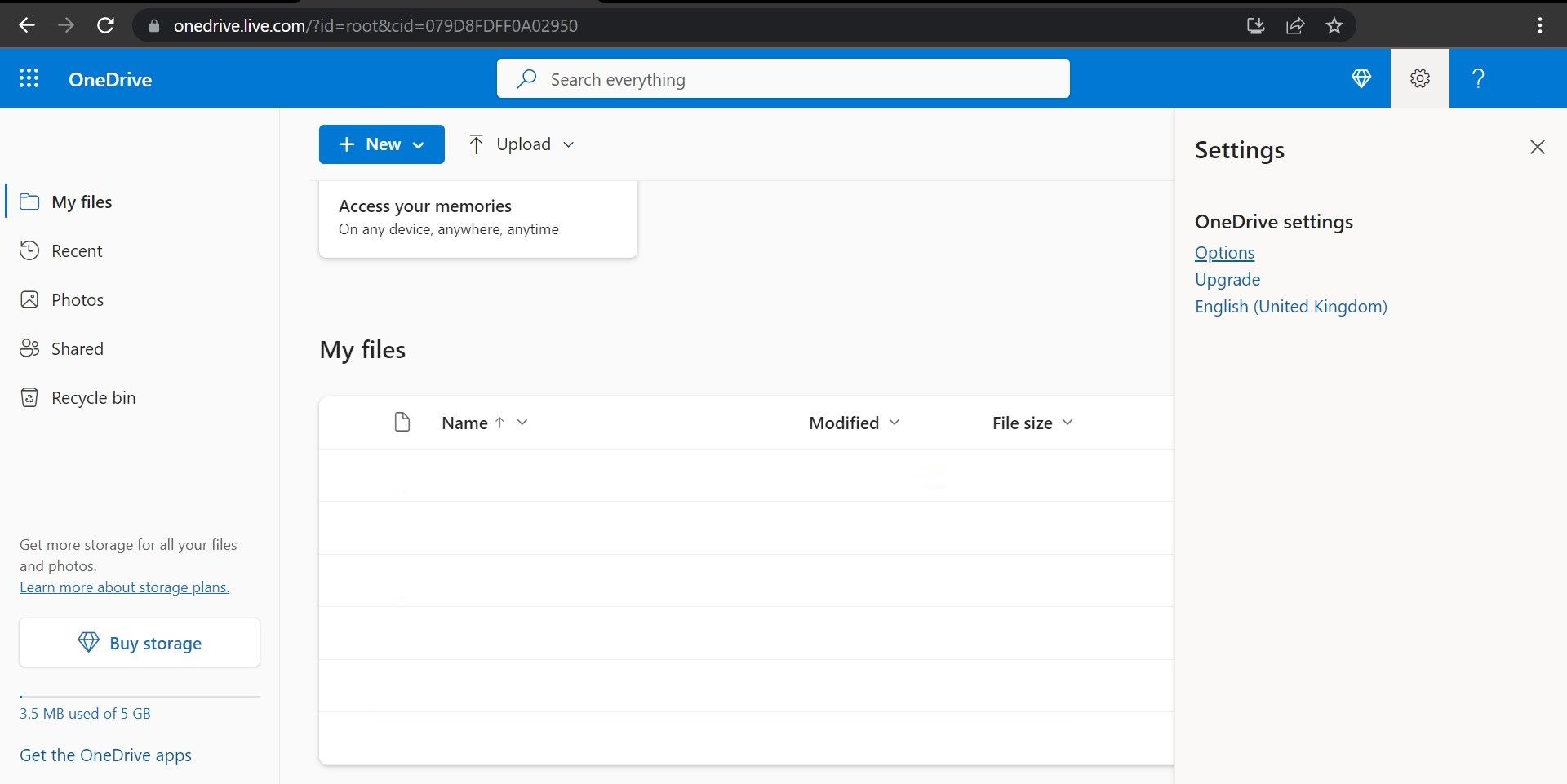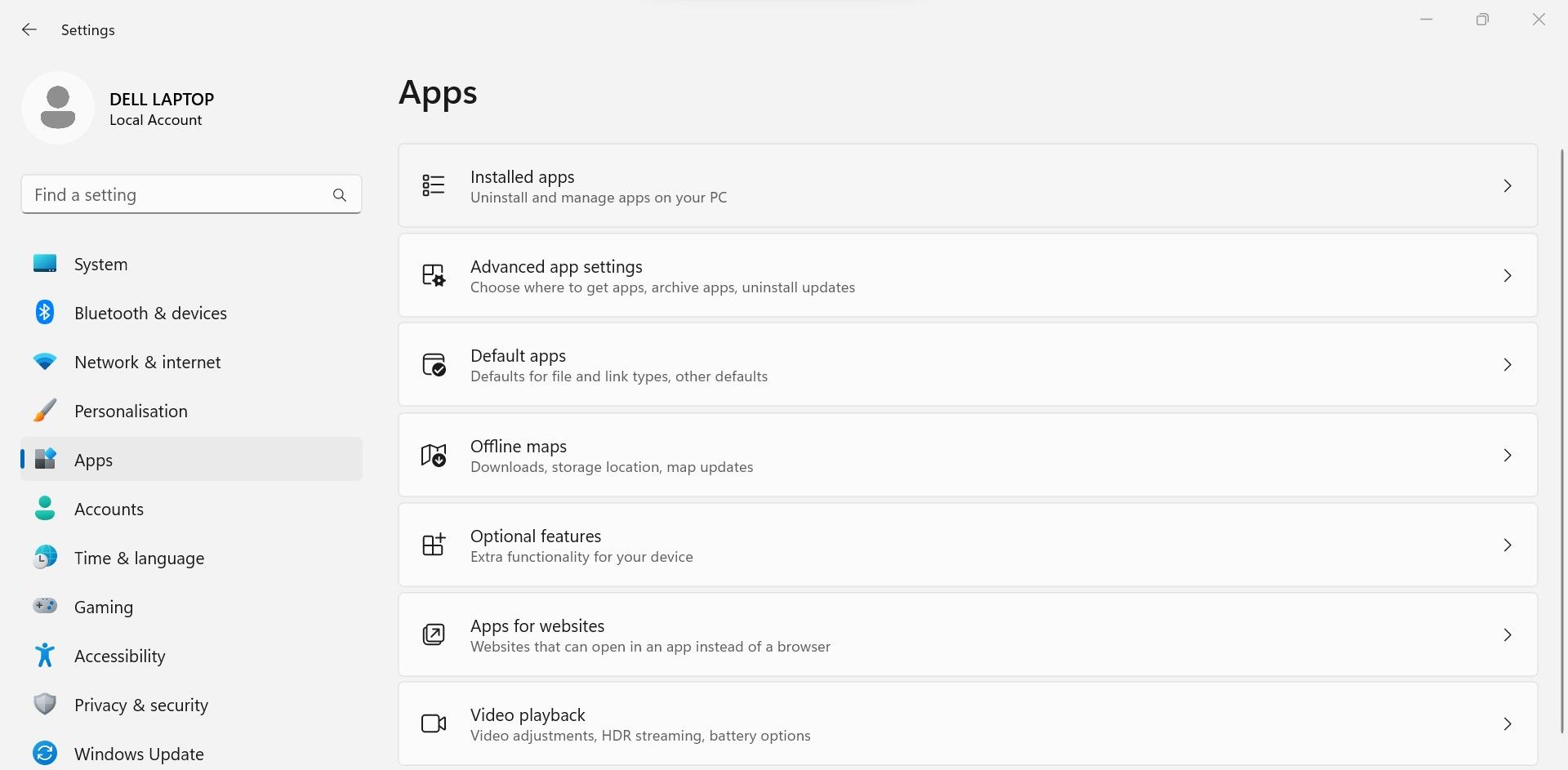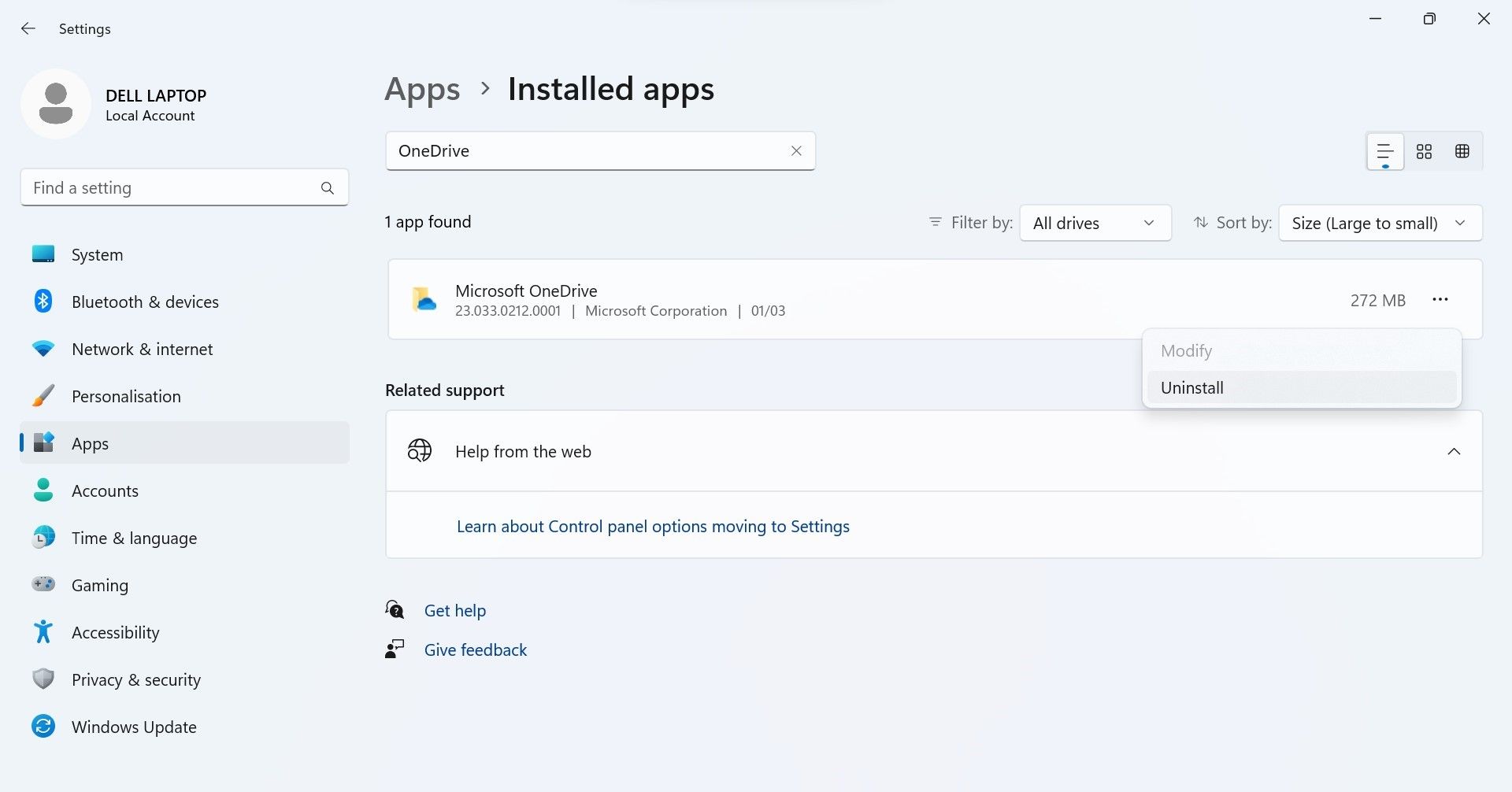.
Você vê um círculo vermelho com uma cruz branca no lado esquerdo de seus arquivos, pastas ou unidades do Windows? Nesse caso, significa que o OneDrive está fora de sincronia e as pastas afetadas por esse problema não estão sincronizadas corretamente.
Outras causas possíveis para esse problema incluem configurações incorretas do OneDrive, problemas com o Windows File Explorer ou ícones quebrados. Se você está cansado de ver esses círculos, este artigo mostrará como removê-los.
Antes de Começarmos…
Primeiro, execute as seguintes verificações preliminares, pois elas podem ajudá-lo a chegar ao fundo do problema:
- Verifique se o problema não é temporário reiniciando o dispositivo uma vez.
- Se você estiver enfrentando esse problema em uma pasta específica, verifique se há alguns arquivos corrompidos nela. Você pode reparar arquivos corrompidos usando ferramentas internas do Windows.
- Certifique-se de que nenhum outro aplicativo de armazenamento ou sincronização esteja aberto no Windows.
- Se o OneDrive estiver aberto na Web, feche-o.
- Se você usa um plano premium do Microsoft OneDrive, verifique se ele não expirou.
Se as verificações acima não ajudarem a identificar a causa, aplique as correções restantes.
1. Faça login no OneDrive e comece a sincronizar
Encontre o ícone do OneDrive na extremidade direita da barra de tarefas, também conhecido como área de notificação ou bandeja do sistema. Ver uma cruz vermelha ou traço inclinado no ícone do OneDrive significa que você não está mais conectado ao OneDrive e seus arquivos não estão sendo sincronizados. Portanto, você precisará fazer login novamente para iniciar a sincronização. Para fazer isso, siga estas etapas:
- Vá para a bandeja do sistema e clique no ícone do OneDrive.
- Clique no Entrar botão.
- Digite o endereço de e-mail associado à sua conta da Microsoft e clique em Entrar. Se você deseja sincronizar seus dados com uma conta OneDrive criada com a mesma conta da Microsoft que está usando em seu dispositivo, não será necessário inserir uma senha. Se for diferente, pode ser necessário inserir uma senha.
- Escolha um local de pasta do OneDrive ou clique em Próximo para usar o local padrão.
- Em seguida, siga algumas instruções na tela para fazer login no OneDrive.
Depois de fazer login, reinicie seu dispositivo. Felizmente, uma nova sincronização resolverá o problema com os ícones de pasta. Mas como proceder se já estiver logado no OneDrive?
2. Vincule novamente sua conta do OneDrive
Se sua conta já estiver conectada no OneDrive, mas você estiver enfrentando esse problema, pode haver um problema de sincronização. Portanto, desvincule a conta já vinculada e vincule-a novamente. Siga os passos abaixo para fazer isso:
- Clique no ícone do OneDrive na bandeja do sistema.
- Clique no ícone da roda dentada no canto superior direito.
- Selecione Configurações do menu.
- Vou ao Conta guia no Configurações do OneDrive janela.
- Em seguida, clique em Desvincular este PC.
- Na janela de confirmação, clique em Desvincular conta.
- Depois de desvincular a conta, abra o Windows File Explorer ou a pasta onde você vê um círculo vermelho com uma cruz branca.
- Clique com o botão direito do mouse para abrir o menu de contexto e clique em Atualizar.
Espero que desvincular a conta do OneDrive resolva o problema. Em caso afirmativo, entre no OneDrive novamente seguindo as instruções na primeira correção.
3. Altere as configurações do OneDrive
Se você vir círculos vermelhos hachurados ao lado de arquivos ou pastas ao usar uma conexão limitada ou modo de economia de bateria, provavelmente configurou o OneDrive para não sincronizar arquivos nesses cenários. Portanto, você deve alterar essas configurações, se for o caso. Para fazer isso, siga estas etapas:
- Abra o Explorador de Arquivos.
- Na barra lateral esquerda, clique com o botão direito do mouse em OneDrive e clique Mostrar mais opções.
- Selecione Configurações no menu de contexto.
- Vou ao Sincronizar e fazer backup guia no Configurações do OneDrive janela.
- No Preferências configurações, desative as opções ao lado de Pausar a sincronização quando este dispositivo estiver no modo de economia de bateria e Pausar a sincronização quando este dispositivo estiver em uma conexão limitada.
Ao desabilitar essas duas opções, a sincronização do OneDrive não será interrompida quando o dispositivo estiver conectado por meio de uma conexão medida ou definido no modo de economia de energia.
4. Certifique-se de que o OneDrive tenha espaço livre suficiente
O problema em discussão também pode ocorrer se não houver espaço suficiente no OneDrive para sincronizar dados adicionais. Portanto, se você não conseguiu resolver o problema com as correções acima, verifique o espaço disponível em sua conta do OneDrive.
Para verificar isso, vá para a página de entrada do OneDrive. Em seguida, insira suas credenciais de login para acessar o OneDrive. Após o login, clique no botão ícone da roda dentada no canto superior direito e vá para Opções. Aqui, você verá quanto espaço de armazenamento você tem disponível.
Caso o armazenamento do OneDrive esteja cheio, você precisará excluir alguns de seus dados armazenados nele ou desmarcar algumas das pastas no OneDrive para impedir a sincronização. Além disso, se você estiver usando um plano gratuito com 5 GB de armazenamento gratuito, o que não é suficiente para acomodar seus dados, considere a atualização.
Se você tiver espaço de armazenamento livre suficiente no OneDrive, o que significa que pouco espaço de armazenamento não é o problema, você pode passar para a próxima etapa.
5. Reinicie o processo do Windows Explorer
Reiniciar o processo do Windows Explorer resolve a maioria dos problemas visuais em um PC com Windows. Portanto, se você ainda não o reiniciou, deverá fazê-lo agora. Se você não estiver familiarizado com o processo, confira nosso guia sobre como reiniciar o File Explorer.
6. Reinstale o OneDrive
Se o problema persistir apesar de aplicar as correções acima, reinstale o OneDrive. Para fazer isso, siga estas etapas:
- Clique com o botão direito do mouse no Windows Começar botão e selecione Configurações.
- Vou ao aplicativos guia à esquerda.
- Navegar para Aplicativos instalados ou Aplicativos e recursos do painel direito.
- No Aplicativos de pesquisa tipo de campo “OneDrive.”
- Em seguida, clique em três pontos horizontais ao lado de Microsoft One Drive e clique Desinstalar.
- Depois disso, vá para a página de download do OneDrive e baixe novamente o OneDrive.
- Em seguida, execute o arquivo de instalação e aguarde a conclusão da instalação.
- Reinicie seu dispositivo assim que a instalação estiver concluída.
- Depois disso, entre novamente para iniciar a sincronização.
Livre-se dos círculos vermelhos nas pastas do Windows
Ver círculos vermelhos nas pastas do Windows dá a impressão de que seu computador está com um problema grave. Felizmente, agora você entende por que esses sinais de cruz irritantes aparecem em suas pastas. Além disso, as correções discutidas no artigo ajudarão você a resolver esse problema irritante.
.